Créditos de reembolso
Digamos que tienes crear una nota de crédito para un cliente. Ahora, es posible que su cliente solicite un reembolso de la nota de crédito, por lo que decida pagarla sin conexión. En tal caso, tendría que reembolsar la nota de crédito.
En esta página:
Crear reembolso
Para reembolsar una nota de crédito:
- Ir a la página Ventas > > > > Notas de crédito .
- Seleccione la nota de crédito que desea reembolsar.
- Haga clic en Haz clic Más > > > > Reembolso .
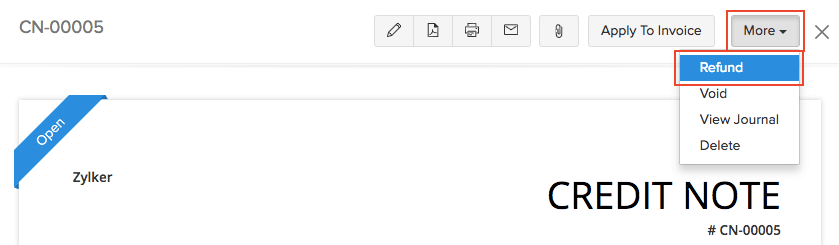
- Introduzca la cantidad para reembolsar.
- Haga clic en Haz clic Guardar .
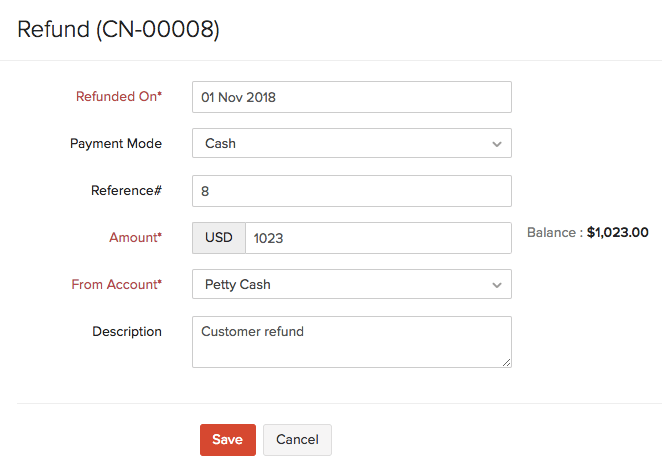
Nota:
Puede introducir el importe total del reembolso o incluso optar por introducirlo parcialmente.
Ver reembolsos
Para ver todos los reembolsos que registró para una nota de crédito:
- Ir a la página Ventas > > > > Notas de crédito .
- Seleccione la nota de crédito para la que ha registrado un reembolso.
- Haga clic en el Historial de reembolsos en la parte superior derecha de la página.
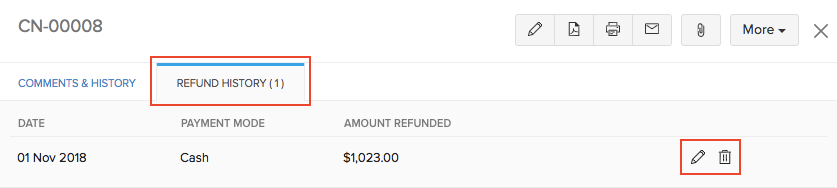
Usted puede Editar sección o Eliminar los reembolsos haciendo clic en los iconos a su lado.
Reembolsos de importación
Puede importar los reembolsos que tiene en su sistema en formato CSV, TSV o XLS. Así es como:
- Ir a la página Ventas > > > > Notas de crédito .
- Haga clic en el Hamburguesa icono en la esquina superior derecha de la página.
- Seleccione Reembolsos de importación .
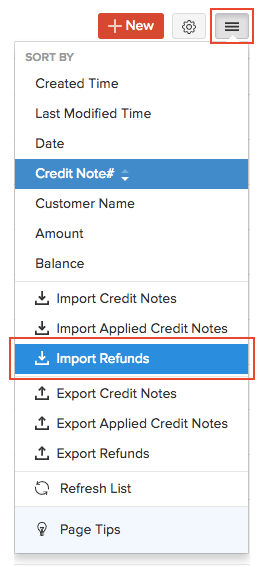
- Haga clic en el Elegir archivo botón debajo Cargar el archivo . Puede descargar una muestra de archivo CSV o XLS para su referencia haciendo clic muestra archivo csv o muestra archivo xls .
- Haga clic en Haz clic Siguiente Siguiente .
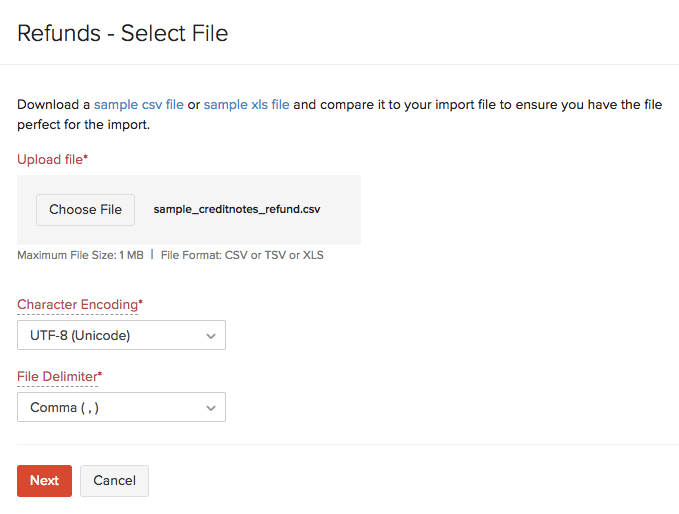
- Asegúrese de que todos los campos se asignen correctamente en el Campos de mapa página.
- Para importar utilizando el mismo formato la próxima vez, marque la casilla Guardar estas selecciones para su uso durante futuras importaciones .
- Haga clic en Haz clic Siguiente Siguiente .
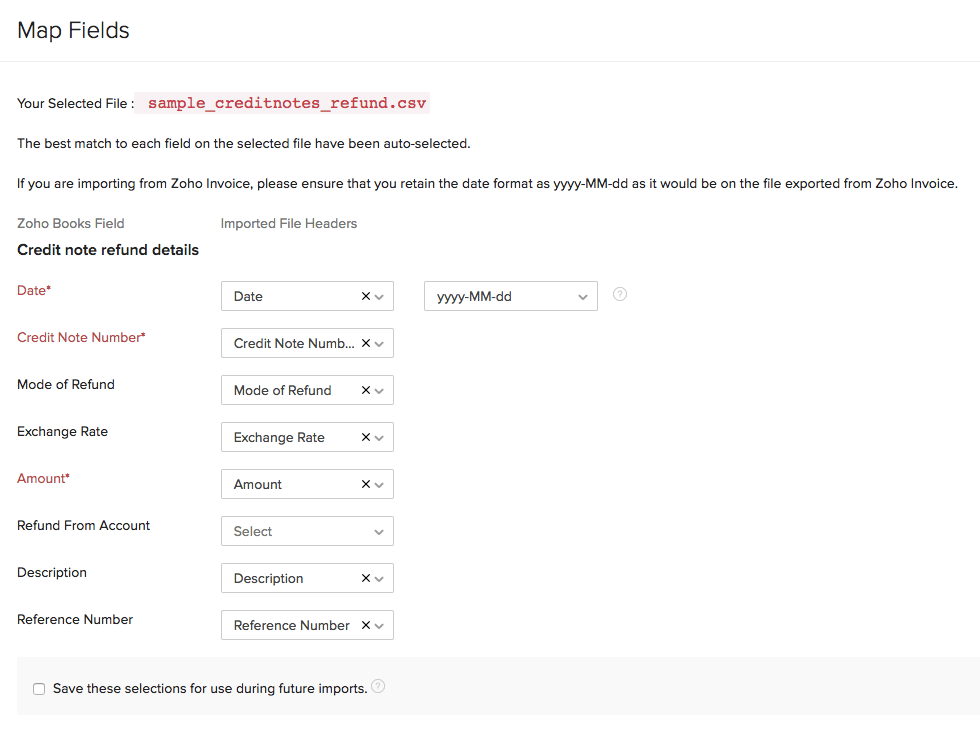
- Haga clic en Haz clic Importación .
Siguiente >
Eliminar nota de crédito
Relacionado


 Yes
Yes